【解决方法】Windows 10 重装显卡驱动 ##23
环境:
工具:图吧工具箱 ,AMD/NVIDIA 显卡驱动
系统版本:Windows 10
问题描述:
描述:在安装蓝牙驱动后,意外的原来的显卡驱动不见了,也就是掉了,所以找了客服进行重装显卡驱动的操作。
提示:若按照教程还是无法完成操作,可以进入右侧的企鹅,找我看看。
解决方法-视频与文字教程:
视频教程:【【解决方法】Windows 10 重装显卡驱动 ##23】https://www.bilibili.com/video/BV1494y1x73a?vd_source=f9300e74fd4fec2f8419d1d7dede9617
文字教程:
1.下载图吧工具箱,使用其中的工具,完全的卸载先前的显卡驱动,图吧工具箱的官网下载地址:http://www.tbtool.cn/
压缩包下载地址:链接:https://pan.baidu.com/s/1zn1cMvKe309sIG231AU82Q
提取码:0423
注意:如果安装不了,记得改后缀名为:.rar,然后解压就行了。交流群里面也有压缩包可以下
2.开始彻底清除显卡驱动,避免残留。
解压后打开图标工具箱,进入显卡工具,打开 DDU ,如下图:
打开 DDU 后,选择第一项为:显卡,第二项:根据自己的显卡的型号选择
如果不知道自己的显卡型号,进入工具箱的硬件信息,即可查看显卡型号,如下图:
3.卸载完成后,显卡工具里面有显卡官网的地址,点击即可打开官网
官网都有自动下载显卡驱动的程序,只需要把显卡插好就行了,也可以自己选择型号。
4.下载安装好后,重启一次电脑,这时就已经安装好了,还需要测试一下性能。
使用快捷键 “Ctrl+Shift+Esc”,打开任务管理器,切换到 “性能界面” ,找到 “GPU”,如下图:
然后进入图标工具箱中显卡工具,打开 “一键烤显卡” 或者 “FurMark” ,进行压力测试。
GPU 跑满且能坚持一段时间,那么就已经成功的安装好显卡驱动了。
本文来自博客园,作者:李菠萝的多样空间,转载请注明原文链接:https://www.cnblogs.com/boluo0423/p/17681269.html

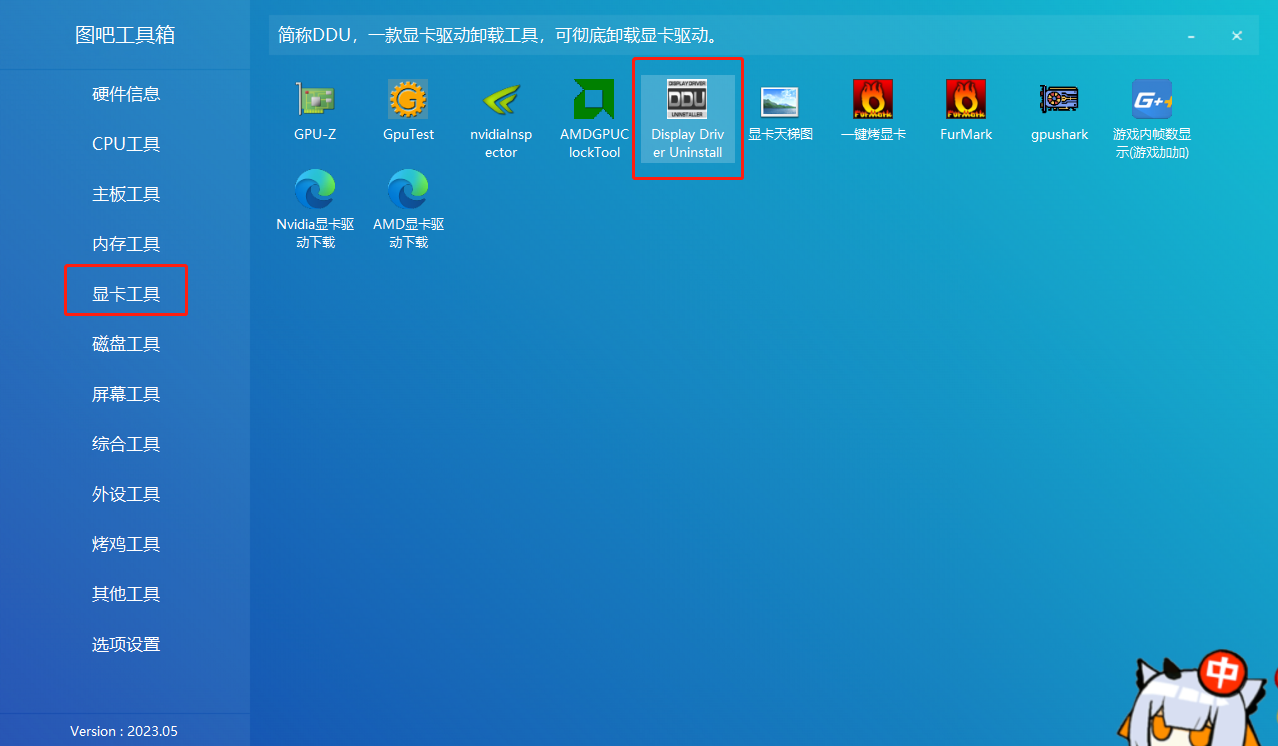
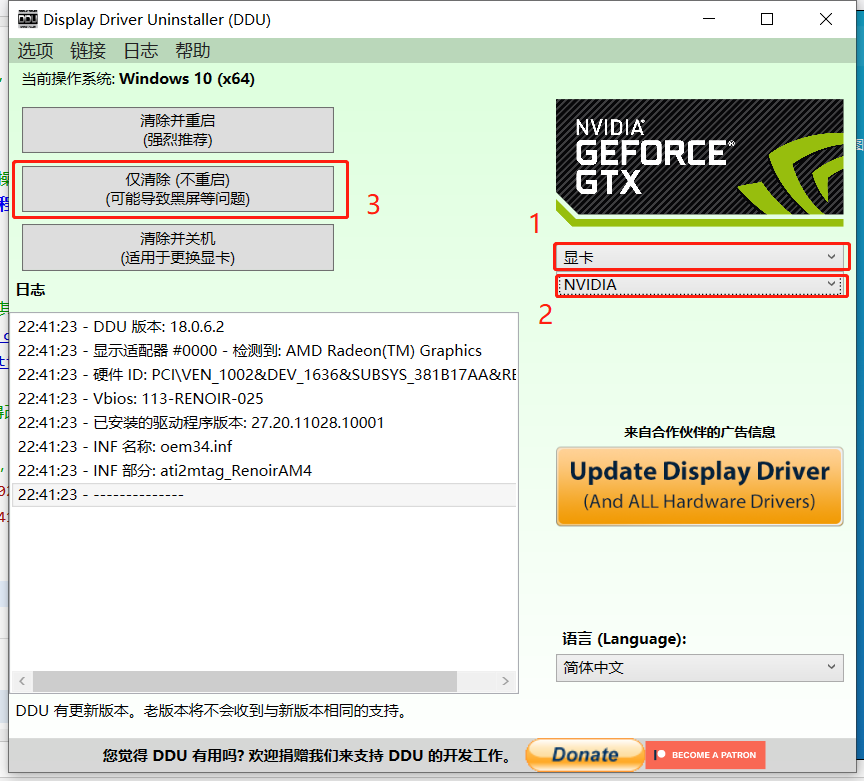
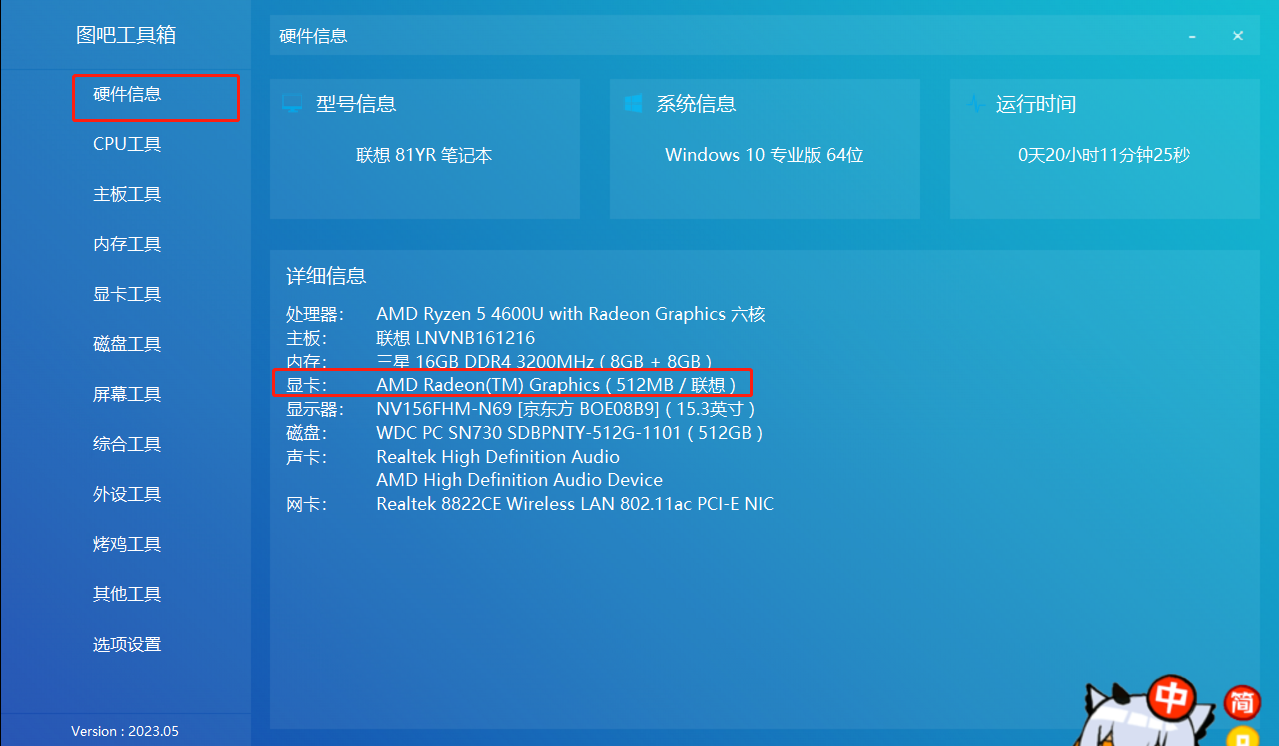

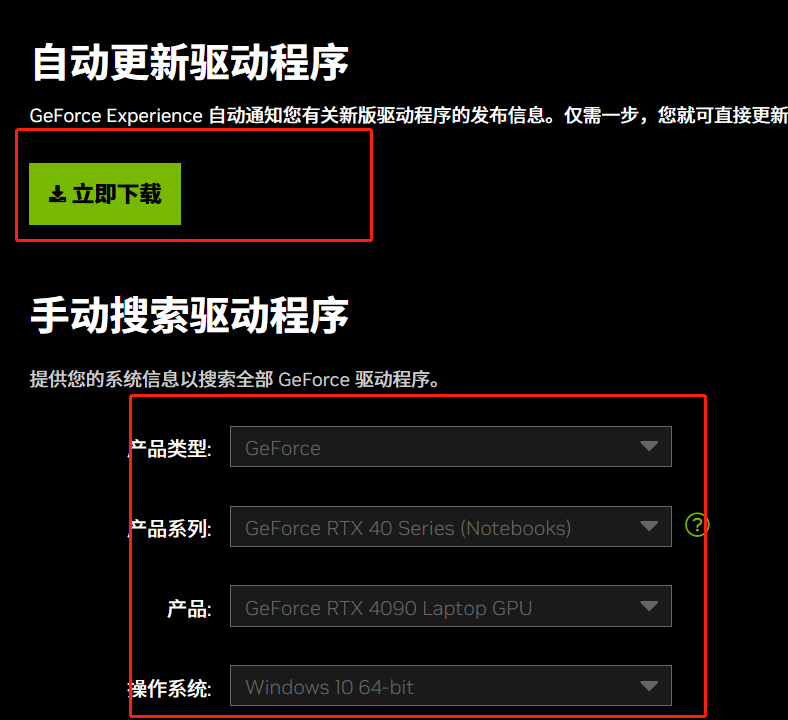
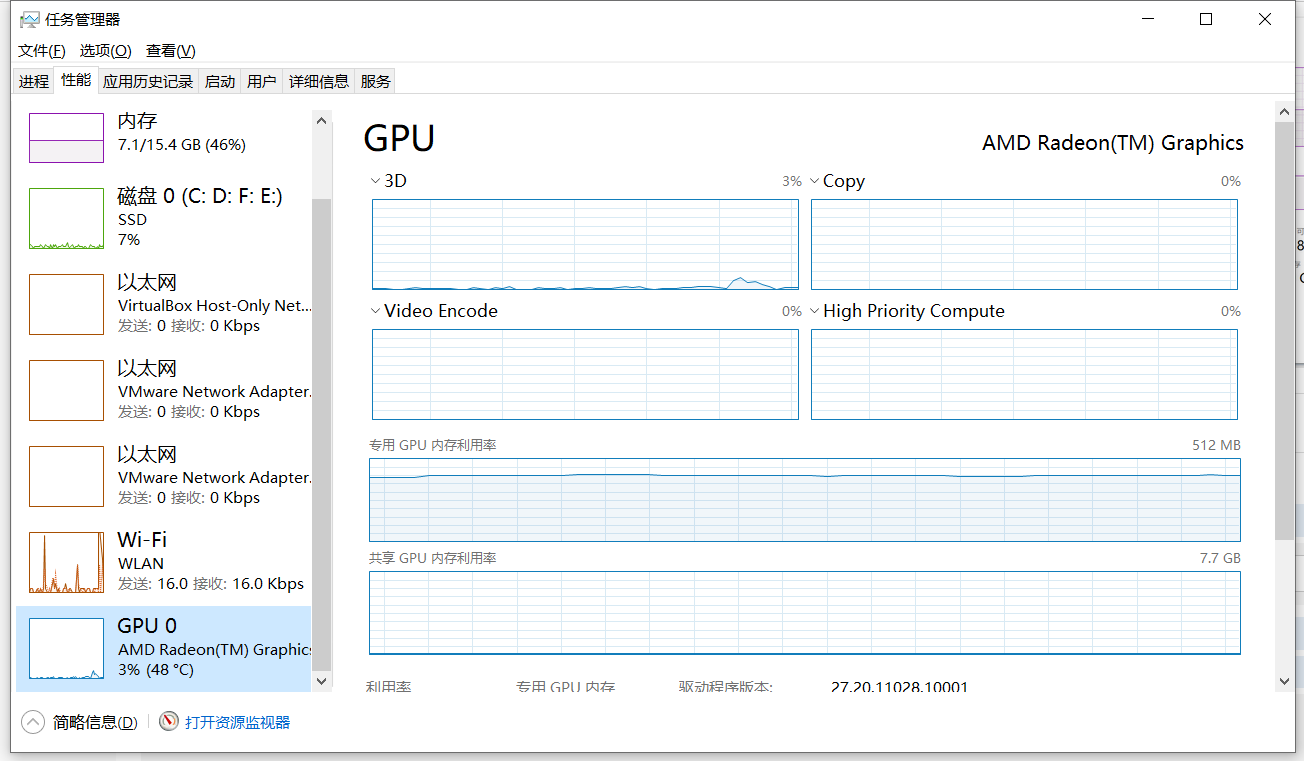

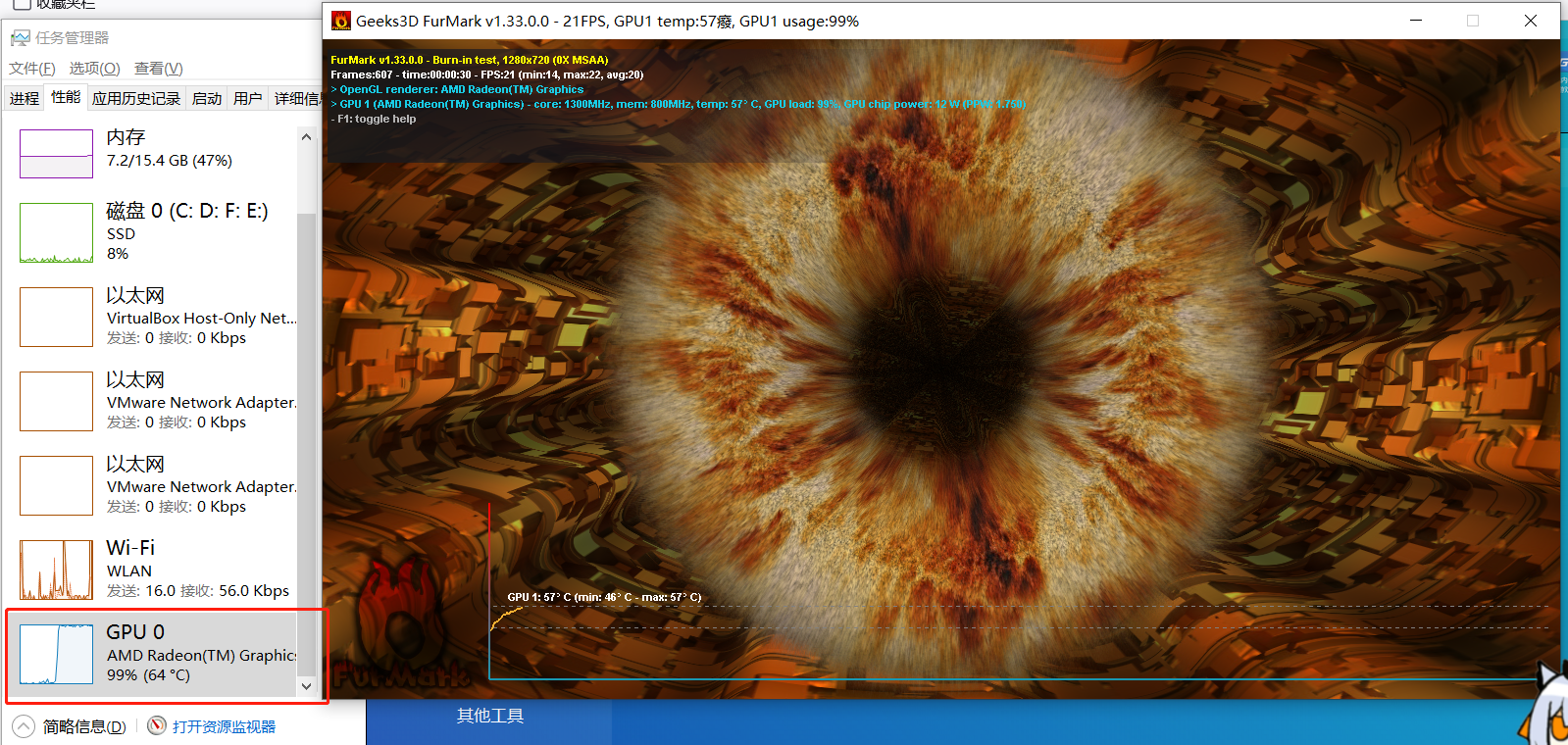

 浙公网安备 33010602011771号
浙公网安备 33010602011771号